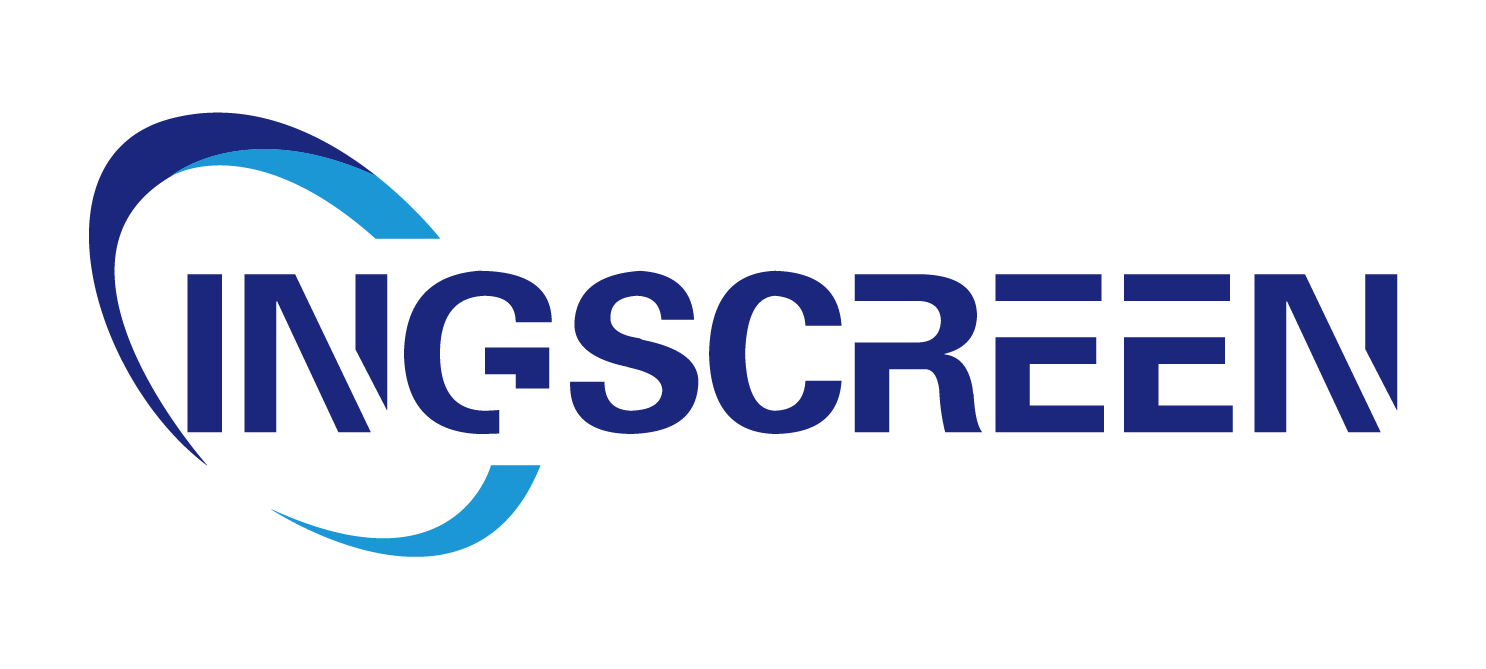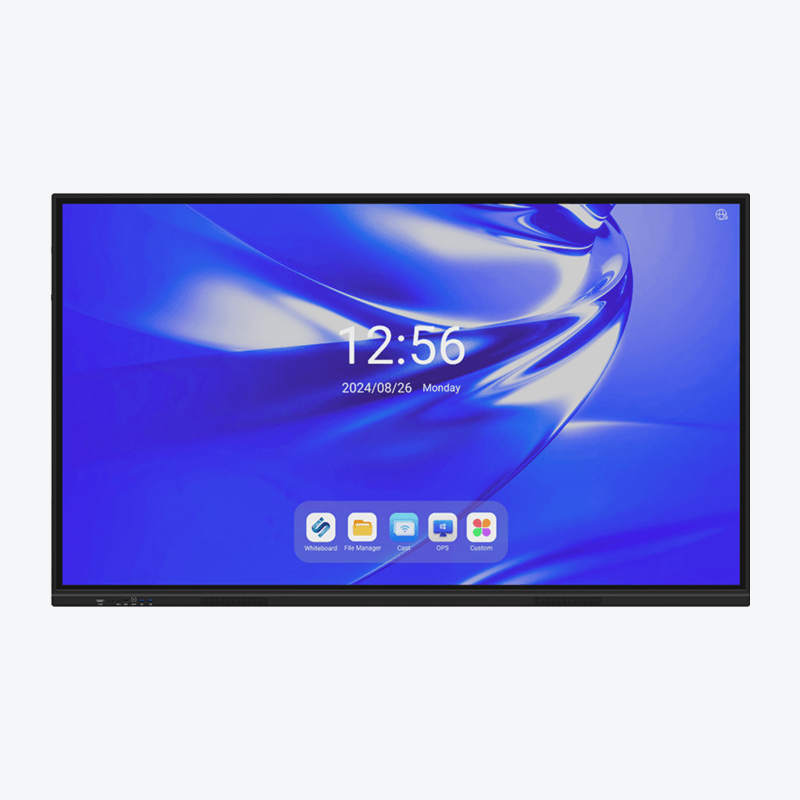Các Chiến lược Thiết yếu để Đạt Hiệu suất Tối ưu cho Mini PC
Máy tính mini mini PC đã cách mạng hóa cách chúng ta nghĩ về máy tính, mang lại hiệu suất mạnh mẽ trong một thiết kế nhỏ gọn. Tuy nhiên, giống như mọi hệ thống máy tính khác, những cỗ máy nhỏ nhưng mạnh mẽ này cần được bảo trì đúng cách để tiếp tục vận hành ở hiệu suất tối đa. Việc nắm vững các nguyên tắc cơ bản về bảo trì mini PC là rất quan trọng để kéo dài tuổi thọ thiết bị và đảm bảo nó hoạt động trơn tru trong nhiều năm tới.
Việc bảo trì định kỳ không chỉ giúp ngăn ngừa suy giảm hiệu suất mà còn hỗ trợ tránh các chi phí sửa chữa đắt đỏ và sự cố hệ thống bất ngờ. Dù bạn sử dụng mini PC cho hoạt động kinh doanh, công việc sáng tạo hay giải trí, việc thực hiện một chế độ bảo trì toàn diện sẽ bảo vệ khoản đầu tư của bạn và tối ưu hóa khả năng vận hành.
Bảo trì và chăm sóc vật lý
Quản lý bụi và kỹ thuật làm sạch
Mặc dù có kích thước nhỏ gọn, nhưng mini PC đặc biệt dễ bị tích tụ bụi, điều này có thể ảnh hưởng đáng kể đến hiệu quả làm mát. Việc làm sạch định kỳ nên được thực hiện mỗi ba đến bốn tháng, tùy thuộc vào môi trường. Hãy dùng khí nén để thổi bụi ra khỏi các khe tản nhiệt và các linh kiện bên trong, đảm bảo giữ bình xịt ở vị trí thẳng đứng để tránh chất đẩy dạng lỏng gây hư hại phần cứng.
Khi làm sạch máy tính mini của bạn, hãy đặc biệt chú ý đến các quạt làm mát và tản nhiệt. Những thành phần này rất quan trọng để điều chỉnh nhiệt độ, và việc tích tụ bụi có thể dẫn đến hiện tượng quá nhiệt. Sử dụng bàn chải mềm, chống tĩnh điện để loại bỏ các lớp bụi bám chắc, và luôn làm việc trong khu vực thoáng khí.
Vị trí đặt và kiểm soát môi trường tối ưu
Vị trí đặt máy tính mini của bạn đóng vai trò quan trọng đối với tuổi thọ sản phẩm. Đặt thiết bị ở nơi thoáng khí, có đủ không gian lưu thông không khí xung quanh. Tránh đặt gần các nguồn phát nhiệt hoặc trong không gian kín có thể giữ nhiệt. Duy trì nhiệt độ phòng ở mức 20-24°C (68-75°F) để đảm bảo hiệu suất hoạt động tốt nhất.
Hãy cân nhắc sử dụng một giá đỡ nhỏ hoặc bệ nâng để cải thiện luồng không khí bên dưới thiết bị. Điều chỉnh đơn giản này có thể tăng đáng kể hiệu quả làm mát và giảm tải cho các linh kiện bên trong.
Tối ưu hóa phần mềm và trạng thái hệ thống
Cập nhật hệ thống và quản lý trình điều khiển định kỳ
Giữ hệ điều hành và trình điều khiển của máy tính mini luôn được cập nhật để đảm bảo hiệu suất và bảo mật tối ưu. Lên lịch cập nhật tự động vào những giờ không làm việc để giảm thiểu gián đoạn trong quy trình công việc. Việc cập nhật trình điều khiển thường xuyên đặc biệt quan trọng để duy trì khả năng tương thích với các phần mềm và tính năng phần cứng mới.
Tạo điểm khôi phục hệ thống trước khi thực hiện các bản cập nhật lớn để phòng tránh các vấn đề tương thích có thể xảy ra. Biện pháp phòng ngừa này đảm bảo bạn có thể khôi phục nhanh chóng nếu bản cập nhật gây ra sự cố ngoài mong muốn.
Quản lý và Tối ưu hóa Bộ nhớ
Duy trì ít nhất 20% dung lượng trống trên ổ đĩa chính để đảm bảo hiệu suất hệ thống tối ưu. Thường xuyên chạy các tiện ích dọn dẹp ổ đĩa để loại bỏ các tệp tạm, tệp tải xuống cũ và các tệp hệ thống không cần thiết. Hãy cân nhắc sử dụng công cụ chống phân mảnh ổ đĩa đối với HDD, nhưng hãy nhớ rằng SSD không cần chống phân mảnh.
Thiết lập hệ thống tổ chức tệp tin để duy trì hiệu quả lưu trữ và dễ quản lý. Di chuyển các tệp ít sử dụng sang các giải pháp lưu trữ ngoài để giải phóng dung lượng trên ổ chính và duy trì hiệu suất hệ thống.
Giám sát và cải thiện hiệu suất
Quản lý nhiệt độ và tài nguyên
Cài đặt phần mềm giám sát đáng tin cậy để theo dõi nhiệt độ hệ thống và mức sử dụng tài nguyên. Giữ nhiệt độ CPU dưới 80°C khi tải cao và đảm bảo hiệu suất làm mát đầy đủ. Theo dõi việc sử dụng RAM và đóng các ứng dụng nền không cần thiết để giải phóng tài nguyên hệ thống.
Cân nhắc sử dụng các công cụ tối ưu hiệu suất có thể giúp xác định và khắc phục các điểm nghẽn trong hệ thống của bạn. Các công cụ này có thể cung cấp thông tin hữu ích về những thành phần nào cần được chú ý hoặc nâng cấp.
Cấu hình quản lý năng lượng
Tối ưu hóa cài đặt nguồn để cân bằng hiệu suất và hiệu quả năng lượng. Tạo các kế hoạch cấp nguồn tùy chỉnh phù hợp với mô hình sử dụng của bạn, đồng thời đảm bảo các thành phần không bị căng thẳng không cần thiết. Cấu hình cài đặt ngủ và ngủ đông để giảm hao mòn trong các khoảng thời gian không hoạt động.
Việc tắt và bật nguồn định kỳ có thể giúp xóa bộ nhớ hệ thống và khắc phục các sự cố hiệu suất nhỏ. Lên lịch khởi động lại hàng tháng để duy trì độ ổn định của hệ thống và ngăn ngừa rò rỉ bộ nhớ ảnh hưởng đến hiệu suất.
Bảo trì và nâng cấp phần cứng
Đánh giá và thay thế linh kiện
Thường xuyên kiểm tra các thành phần phần cứng để phát hiện dấu hiệu hao mòn hoặc suy giảm. Cần đặc biệt chú ý đến các ổ lưu trữ, vì chúng thường hiển thị các dấu hiệu cảnh báo sớm trước khi xảy ra lỗi. Cân nhắc thay thế các linh kiện một cách chủ động nếu chúng cho thấy dấu hiệu suy giảm hoặc đang tiến gần đến tuổi thọ dự kiến.
Theo dõi thời gian bảo hành và lưu giữ tài liệu về mọi thay đổi hoặc nâng cấp phần cứng. Thông tin này có thể rất hữu ích cho việc xử lý sự cố và các yêu cầu bảo hành.
Kế hoạch nâng cấp chiến lược
Lên kế hoạch nâng cấp phần cứng dựa trên nhu cầu hiệu suất và mô hình sử dụng của bạn. Cân nhắc nâng cấp RAM hoặc bộ nhớ khi bạn thường xuyên đạt đến giới hạn dung lượng. Nghiên cứu kỹ tính tương thích trước khi mua các linh kiện mới, vì máy tính mini thường có những giới hạn cụ thể về kích thước và nguồn điện.
Ghi chép lại lịch sử nâng cấp và duy trì lộ trình cho các cải tiến trong tương lai. Cách tiếp cận này giúp đảm bảo rằng các lần nâng cấp phù hợp với nhu cầu dài hạn và cân nhắc về ngân sách của bạn.

Các câu hỏi thường gặp
Tôi nên vệ sinh máy tính mini bao lâu một lần?
Để đạt hiệu suất tối ưu, hãy vệ sinh máy tính mini mỗi ba đến bốn tháng một lần. Tuy nhiên, nếu bạn làm việc trong môi trường nhiều bụi hoặc nhận thấy quạt hoạt động ồn hơn, có thể cần vệ sinh thường xuyên hơn. Luôn sử dụng đúng công cụ và tuân thủ các quy trình an toàn phù hợp khi vệ sinh.
Những dấu hiệu nào cho thấy máy tính mini của tôi cần được bảo trì?
Hãy theo dõi các triệu chứng như tiếng ồn tăng lên từ quạt, hiệu suất chậm hơn, tắt máy đột ngột hoặc nhiệt độ hoạt động cao hơn bình thường. Những dấu hiệu này thường cho thấy cần phải bảo trì hoặc tối ưu hóa để khôi phục chức năng hoạt động đúng.
Tôi có thể nâng cấp các thành phần trong mini PC của mình không?
Nhiều mẫu mini PC cho phép nâng cấp một số thành phần nhất định, thường là RAM và ổ lưu trữ. Tuy nhiên, tùy chọn nâng cấp khác nhau đáng kể giữa các model. Hãy tham khảo tài liệu hướng dẫn hoặc thông số kỹ thuật từ nhà sản xuất để xác định những thành phần nào có thể được nâng cấp trên mẫu thiết bị cụ thể của bạn.
Làm cách nào để ngăn ngừa mất dữ liệu trong quá trình bảo trì mini PC?
Luôn sao lưu dữ liệu quan trọng trước khi thực hiện bất kỳ công việc bảo trì nào. Sử dụng các giải pháp sao lưu đáng tin cậy và duy trì nhiều bản sao của các tệp quan trọng. Cân nhắc thiết lập lịch sao lưu định kỳ để đảm bảo dữ liệu của bạn được bảo vệ bất kể thời điểm cần bảo trì.